


在我的作品视图中,可以设置项目的主题和主要人物。
 注释
注释有关如何切换至我的作品视图,请参见“我的作品视图”。
在以下说明中使用拼贴画编辑作示例。 根据创建的不同,屏幕可能会有所不同。
单击我的作品视图中的主题和主要人物。
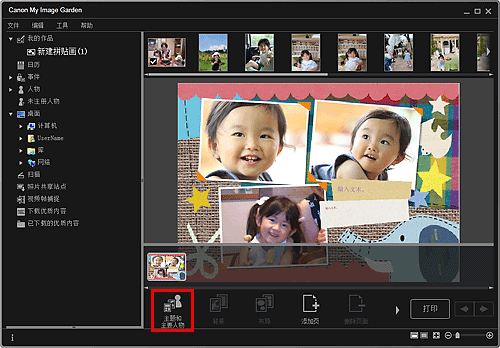
出现选择主题和主要人物对话框。
选择要使用的主题。
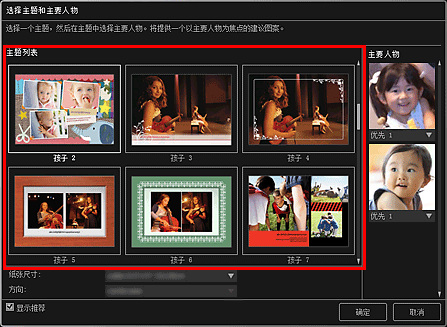
设置人物的优先级。
可以选择优先 1或优先 2。
如果不设置优先级,请将该字段留为空白。
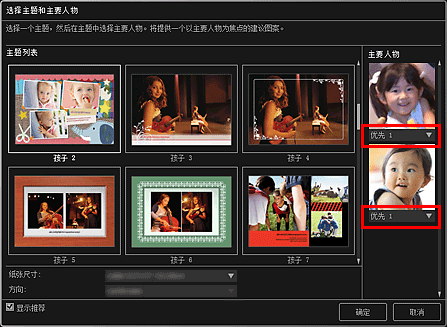
选择纸张尺寸和方向。
 注释
注释根据主题,可选的纸张尺寸和方向会有所不同。
确保选中显示推荐复选框。
图像将基于注册至图像的信息自动插入项目的布局画框中。
有关如何注册信息至图像,请参见“注册照片的多种信息”。
 注释
注释优先使用我的最爱等级较高的图像和经常浏览的图像。
如果要指定插入项目中的图像,请取消选择该复选框。 有关如何插入图像,请参见“插入图像”。
在某些情况下,如全局菜单的未注册人物中出现识别人物...时,由于不会对未完成分析的图像应用自动放置,可能无法获得预期效果。
根据图像分析结果,可能会放置与设置的主要人物不同的人物。
单击确定。
主题和主要人物已设置,并出现项目。
 重要事项
重要事项更改包含两页或更多页的项目的主题时,将删除第二页和之后的页。
页首 |